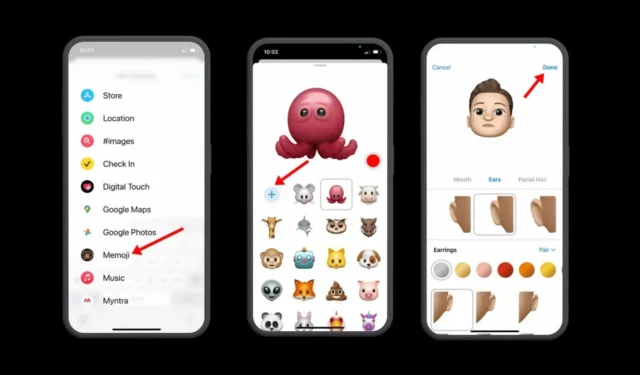
Memoji와 emoji는 모두 고유한 디지털 표현의 형태로 사용됩니다. Emoji는 Android 사용자 사이에서 널리 인기를 누리고 있지만 Memoji는 Apple의 생태계를 위해 특별히 설계되었습니다.
사실, Memojis는 기존 이모지에 비해 더 정교한 경험을 제공합니다. 사용자는 Memoji라고 하는 개인화된 아바타를 만들 수 있으며, 이는 iPhone의 메시징 애플리케이션에서 자신의 모습을 반영합니다. Apple Memoji의 두드러진 특징 중 하나는 광범위한 사용자 정의 옵션으로, 피부 톤, 헤어스타일, 얼굴 특징 등을 조정할 수 있습니다.
이는 우리에게 흥미로운 질문을 던집니다. 안드로이드 기기에서 Memoji에 액세스할 수 있을까요? Bitmoji와 같은 타사 애플리케이션이 유사한 기능을 제공할 수 있지만, 많은 사용자는 여전히 안드로이드에서 원래 Memoji를 사용하려고 합니다.
Android 기기에서 Apple의 Memoji를 사용하는 방법
Android 스마트폰에서 Apple의 Memoji를 사용하려면 iPhone과 Android 휴대전화가 모두 필요합니다. iPhone에서 개인화된 Memoji를 만든 다음 스티커 팩을 생성하여 시작합니다. 그런 다음 WhatsApp을 통해 이러한 스티커를 자신에게 보냅니다.
스티커를 보낸 후 Android 기기에서 WhatsApp 대화를 열어 다운로드하세요. 이렇게 하면 Android 휴대전화에서 Apple Memojis를 활용할 수 있습니다.
Android에서 미모지를 사용할 수는 있지만, 편집은 불가능하고 WhatsApp에서만 접근할 수 있다는 점을 명심하세요.
iPhone에서 Memoji 스티커 만들기
Memoji 스티커를 iPhone에서 Android 기기로 전송하려면 먼저 Memoji 스티커 팩을 만들어야 합니다. 방법은 다음과 같습니다.
1. iPhone에서 메시지 앱을 엽니다.
2. 왼쪽에 있는 (+) 아이콘을 탭한 다음, 더보기를 선택하세요 .
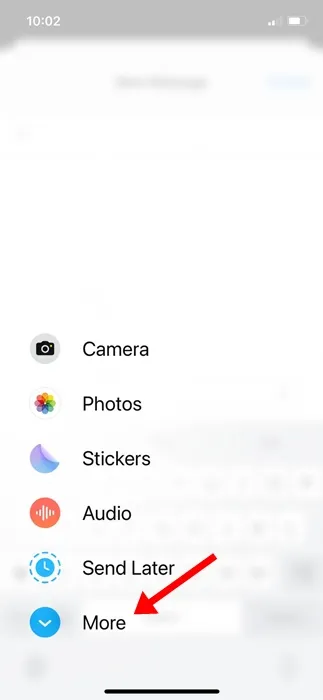
3. 선택 항목에서 미모지를 선택하세요.
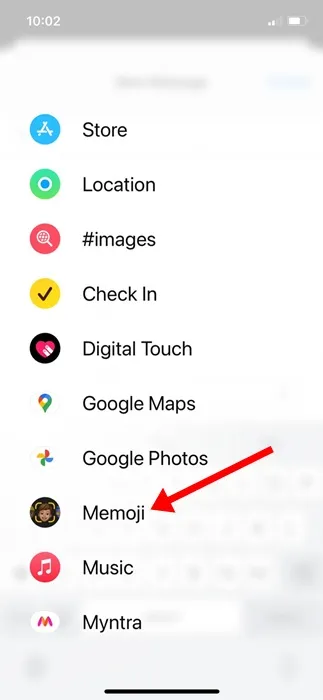
4. 미모지 인터페이스에서 (+) 아이콘을 탭하여 새 미모지를 만듭니다.
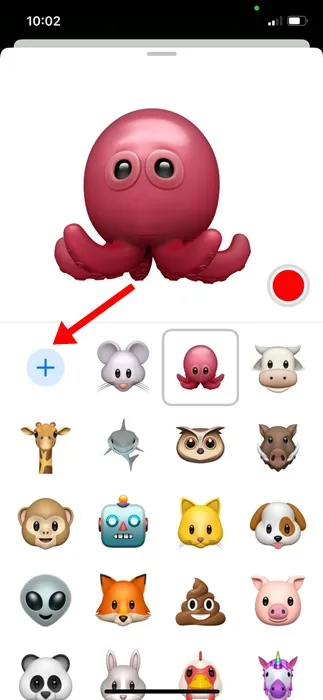
5. 선호도에 따라 고유한 Memoji를 디자인합니다. 사용자 지정 후 완료를 탭합니다 .
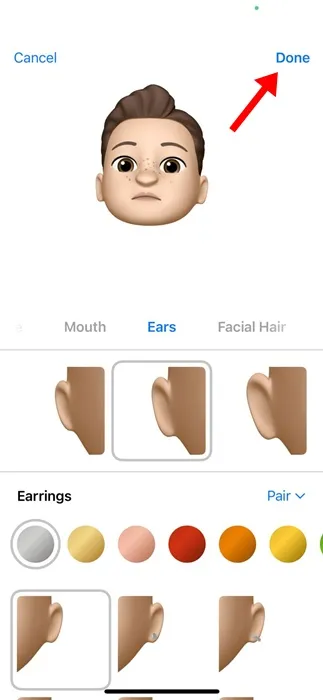
6. 완료되면 Memoji 스티커 팩이 자동으로 생성됩니다.
안드로이드로 미모지 전송하기
iPhone에서 Memoji 스티커 팩을 준비하면 WhatsApp을 통해 Android 기기와 공유하세요. 다음 단계를 따르세요.
1. iPhone에서 WhatsApp 앱을 실행하세요.
2. 자신과 대화를 시작하세요.
3. 키보드에서 이모티콘 아이콘을 탭하세요.
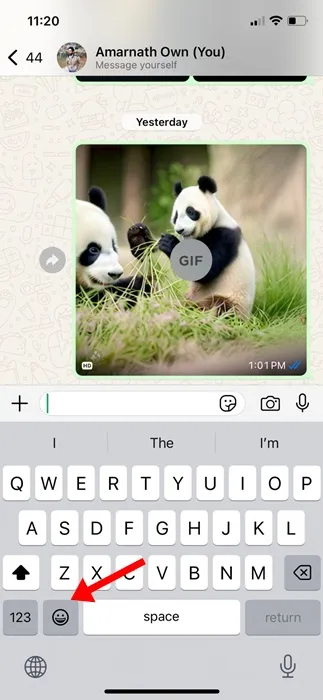
4. 이모티콘 패널이 나타나면 스티커 표시를 클릭하세요 .
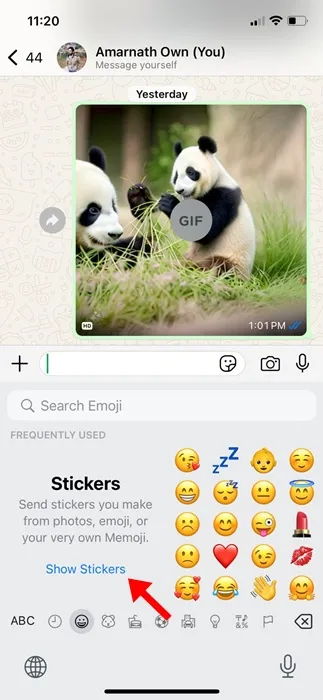
5. 보내고 싶은 미모지를 선택하세요. 그러면 채팅에 게시됩니다.
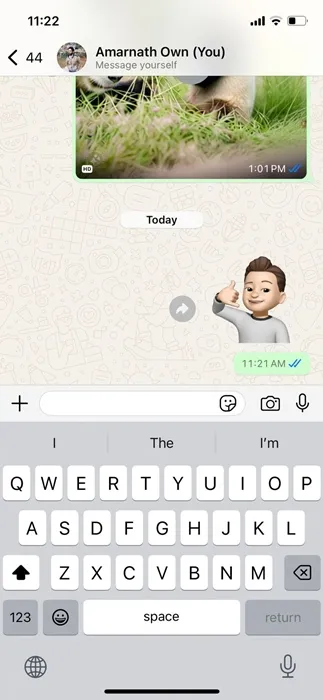
6. Android 휴대전화로 전환하고 Memoji 스티커가 있는 WhatsApp 채팅을 엽니다. 각 스티커를 탭하고 즐겨찾기에 추가를 선택하여 저장합니다.
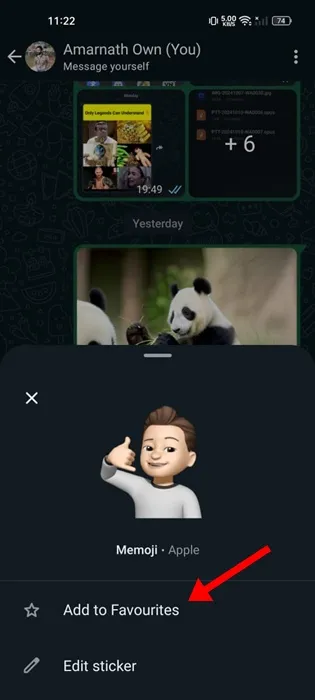
7. 선택한 Memojis는 WhatsApp 스티커로 저장됩니다. 이제 iPhone에서 WhatsApp for Android에서 개인화된 Memojis에 액세스하고 사용할 수 있습니다.
이 가이드는 iPhone을 통해 Android에서 Memoji를 얻는 방법에 대한 자세한 지침을 제공합니다. 이 주제에 대한 추가 지원이 필요하면 언제든지 댓글을 남겨주세요. 또한 이 정보가 유용하다면 친구들과 공유하세요!




답글 남기기